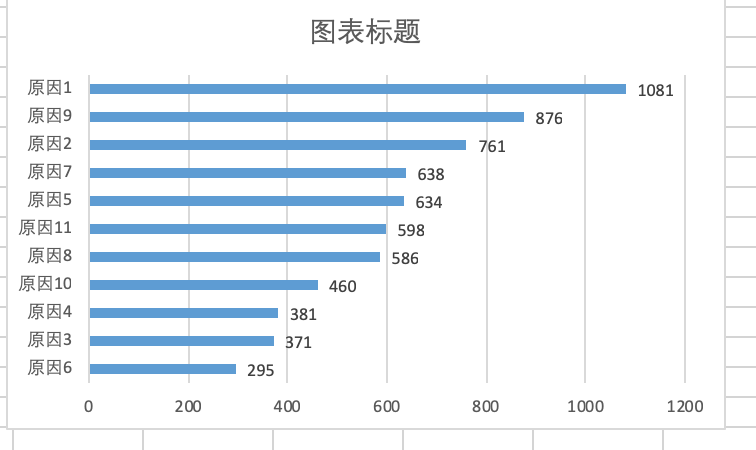1、求和
操作1:插入一行单元格,用于求和
操作2:求和,求“原因1”那一列的总和;依次求原因2,原因3……的总和
2、将“和”复制粘贴
操作3:选中以下信息,右击-复制
操作4:来到一个新的表格中,选中单元格,右击-选择性粘贴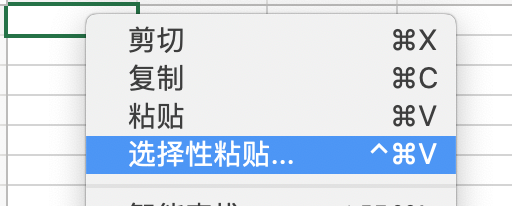
操作5:来到这个对话框,选择“值”,点击确定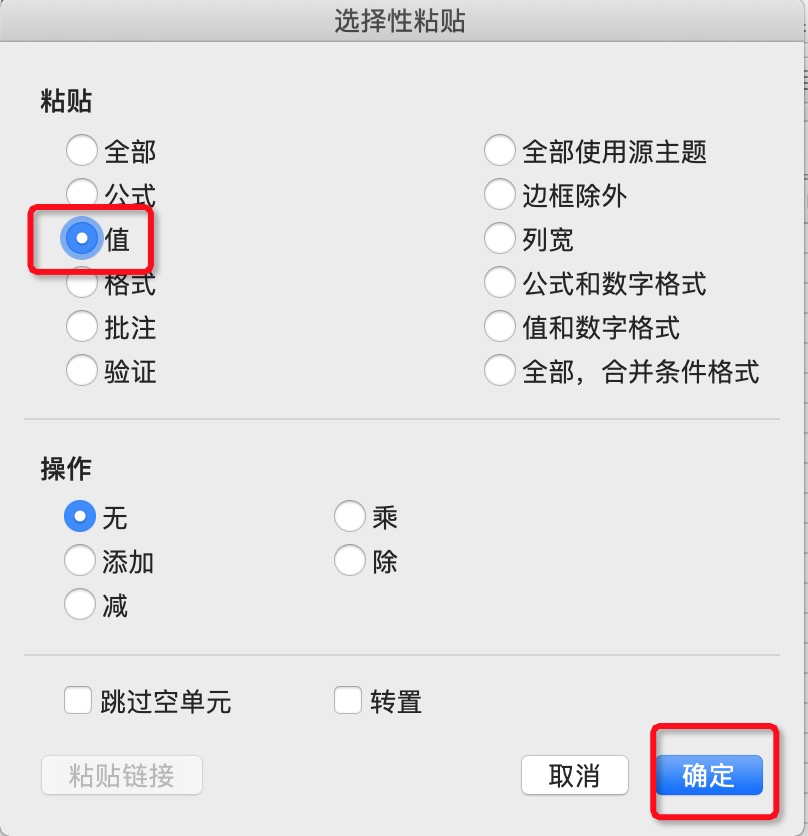
操作6:选中以下信息,右击-复制
操作7:选中单元格,右击-选择性粘贴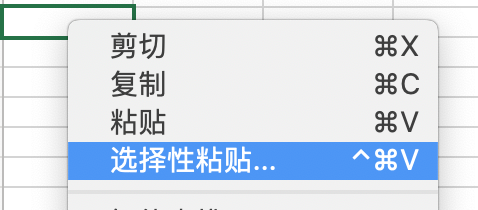
操作8:来到这个对话框,选择“转置”,点击确定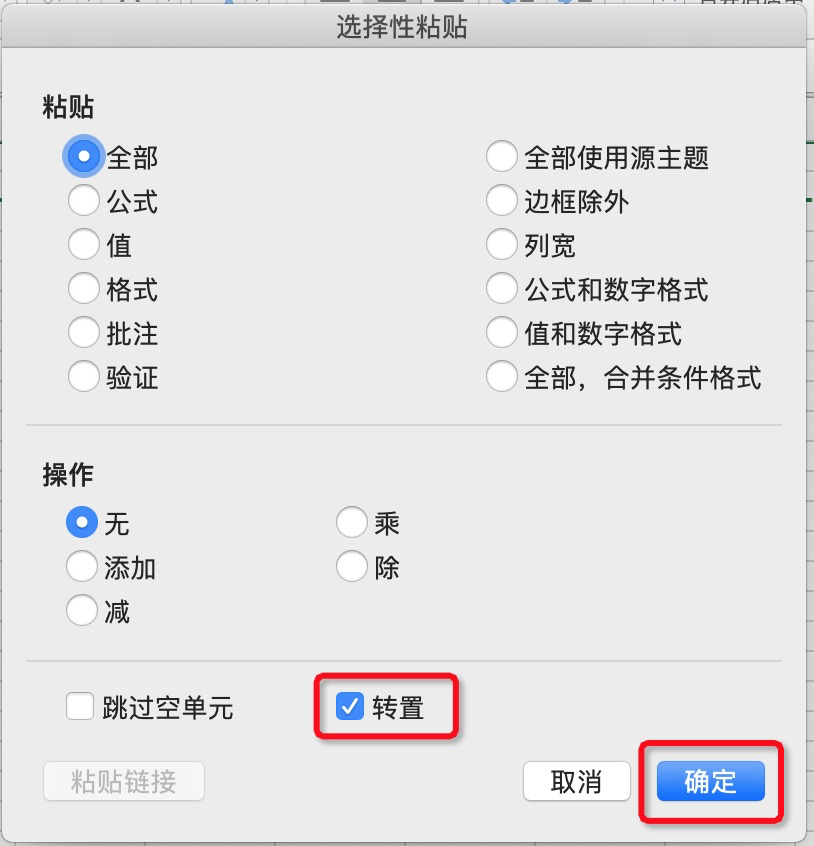
可以看到粘贴好的数据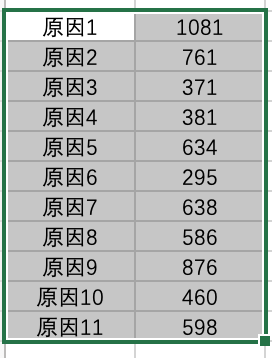
3、将“和”排序
操作9:选中以上数据,选中“自定义排序”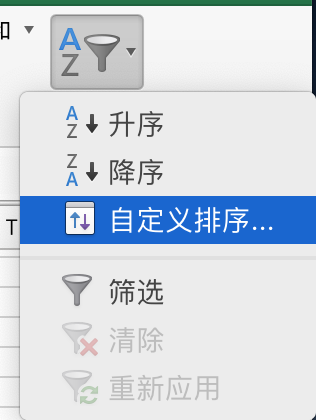
操作10:在对话框中,依次选择:“列”、“顺序-升序”、“确定”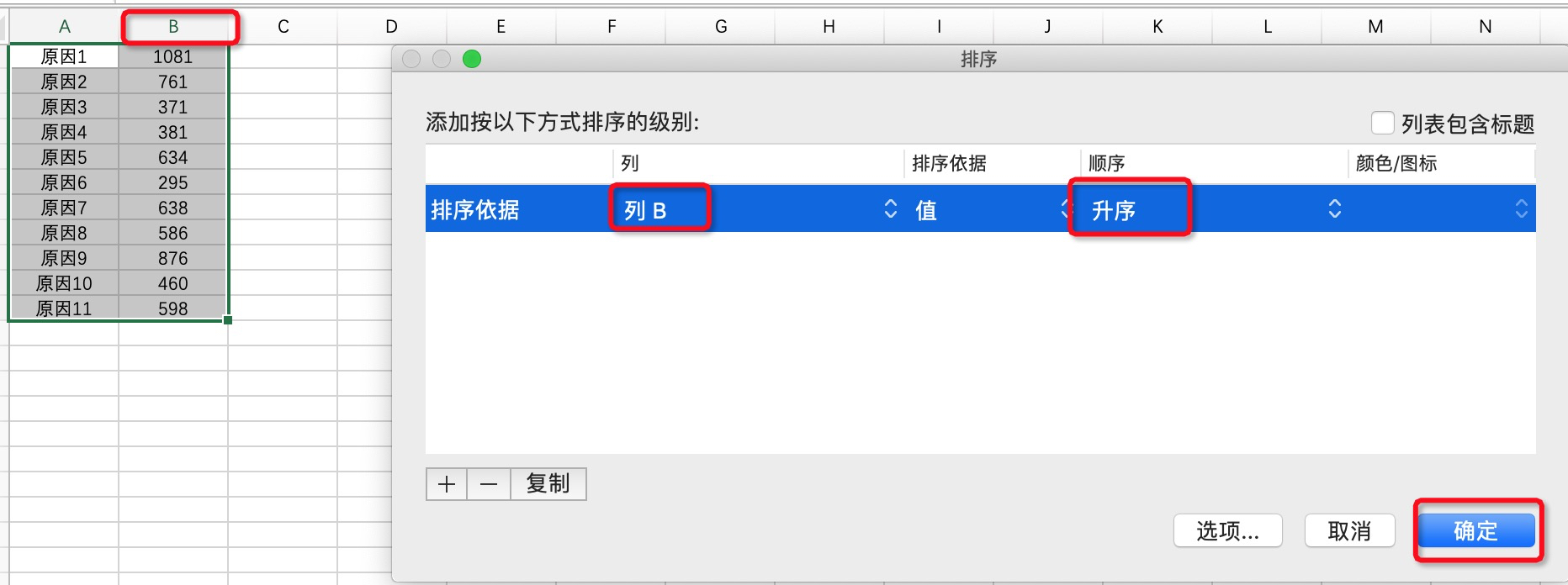
得到以下数据表格:
4、画“统计图”
操作11:选中数据,依次点击“插入-建议的图表”
操作12:在下面选中条形图样式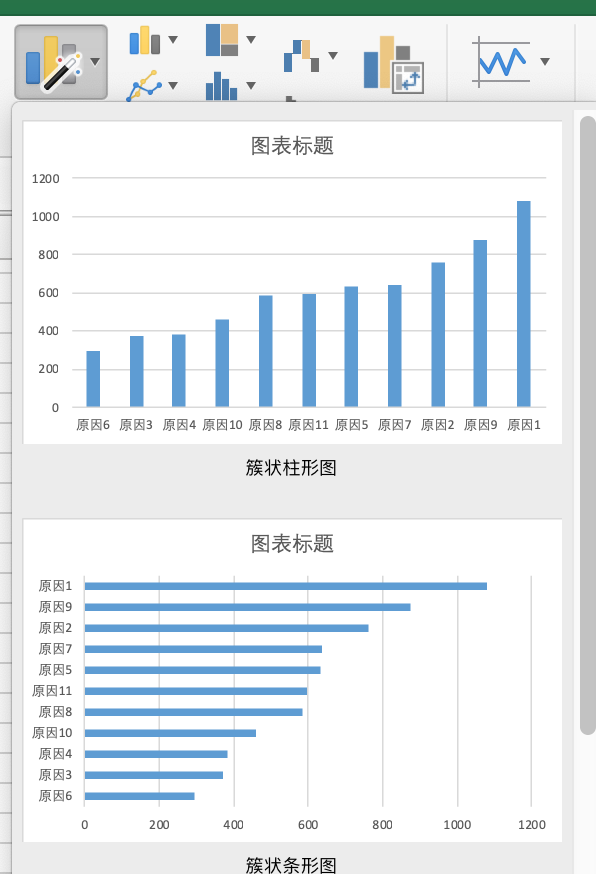
即可产出条形图
接下来可以对条形图进行调整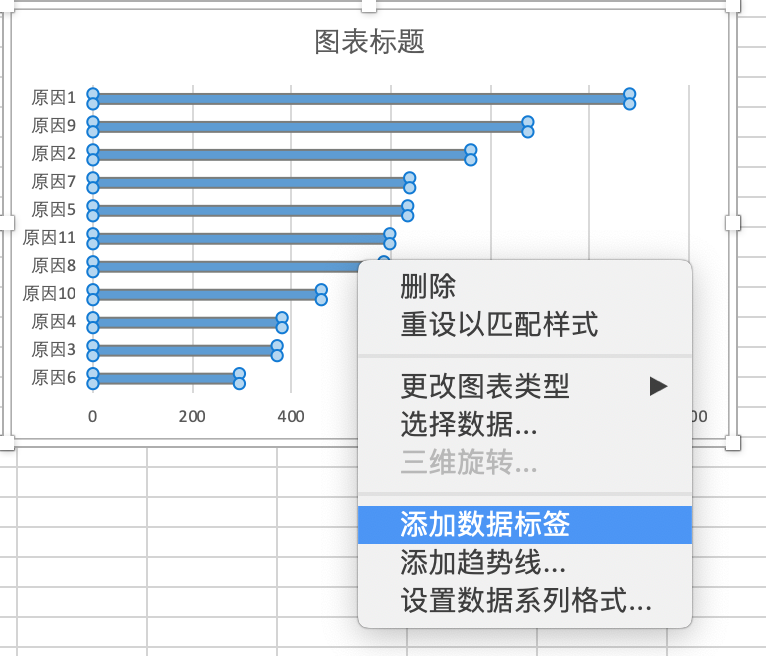
增加数据标签后的图标: